Cách cài mật khẩu cho tin nhắn Zalo là một trong những tính năng tiện ích giúp người dùng bảo vệ thông tin cá nhân của mình được an toàn. Vì vậy, nhà phát hành Vinagame đã bổ sung cách đặt mật khẩu tin nhắn Zalo để người dùng có những trải nghiệm thú vị trên mạng xã hội. Hãy cùng Zalo web tìm hiểu những cách khóa tin nhắn Zalo hiệu quả trong bài viết dưới đây.
Vì sao nên cài mật khẩu cho tin nhắn Zalo?
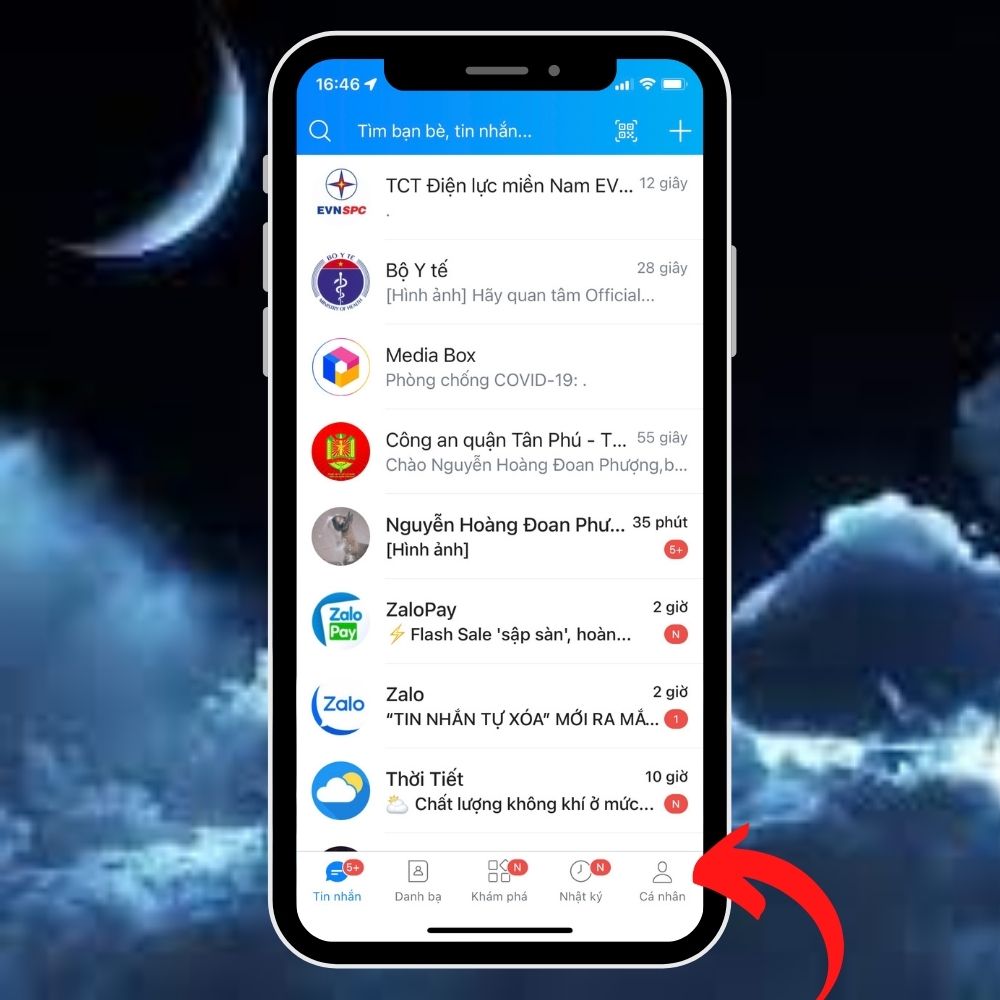
Khóa tin nhắn hay cài mật khẩu cho tin nhắn Zalo là một trong những tính năng được sử dụng phổ biến nhằm mục đích bảo mật. Những tin nhắn riêng tư cuộc trò chuyện không xuất hiện trên giao diện chat của Zalo được bảo mật tuyệt đối. Cho dù người dùng bị đánh cắp điện thoại hay ở để quên ở đâu đó thì người khác cũng không đọc được nội dung tin nhắn trên ứng dụng Zalo.
Tính năng tin nhắn riêng tư được cài mật khẩu riêng giúp tăng cường bảo mật các cuộc trò chuyện trao đổi thông tin trên ứng dụng này Đảm bảo nội dung của tin nhắn quan trọng không bị lộ thông tin. Người dùng Zalo chỉ cần điền mã PIN chuẩn xác có thể mở khóa lại cuộc trò chuyện trong Zalo.
Hướng dẫn cài mật khẩu cho tin nhắn, hội thoại ẩn trên Zalo

Nếu muốn ẩn đi những tin nhắn Zalo không muốn cho người khác nhìn thấy thì người dùng có thể thực hiện những bước hướng dẫn sau đây. Đặc biệt là 2 cách đặt mã pin để khóa tin nhắn Zalo trên thiết bị điện thoại và máy tính rất nhanh chóng.
Cài mật khẩu cho tin nhắn Zalo cho điện thoại
Cho dù là điện thoại cài đặt hệ điều hành Android hay IOS thì đều có chung những bước hướng dẫn khóa tin nhắn Zalo chi tiết như sau:
- Bước 1: Người dùng mở ứng dụng Zalo trên thiết bị điện thoại di động rồi vào mục Tin nhắn ở góc tay trái màn hình để bắt đầu lựa chọn tên tài khoản và nội dung tin nhắn cần cài đặt mật khẩu riêng.
- Bước 2: Tiếp theo nhấp vào dấu ba chấm kèm gạch ngang ở góc trên cùng bên phải của cửa sổ trò chuyện trên ứng dụng Zalo.
- Bước 3: để cài mật khẩu cho tin nhắn Zalo thì người dùng bật công tắc chuyển đổi tại mục Ẩn trò chuyện.
- Bước 4: Cuối cùng là tiến hành nhập mã PIN cho cuộc trò chuyện cần được bảo mật trong khung Đặt mã PIN. Người dùng nhớ xác nhận mật khẩu một lần nữa trước khi khóa tin nhắn. Bằng cách nhấn nút Đóng trên cửa sổ thông báo cài đặt thành công.
Khóa tin nhắn Zalo trên Zalo Web và Zalo cho máy tính
Bước 1: Sau khi truy cập vào ứng dụng Zalo trên máy tính hay laptop thì người dùng click chuột phải vào cuộc hội thoại hay phần tin nhắn cần cài đặt mật khẩu.
Bước 2: Tiếp theo lựa chọn mục Ẩn trò chuyện trên thanh menu để ẩn đi cuộc hội thoại hay tin nhắn Zalo.
Bước 3: Khi muốn đoạn hội thoại biến mất trên danh sách tin nhắn thì người dùng tiếp tục Đặt mã PIN trên giao diện mới xuất hiện. Sau khi xác nhận lại mã pin lần thứ hai thì người dùng nhấn vào nút đóng trên bảng thông báo quá trình cài mật khẩu cho tin nhắn Zalo hoàn tất.
Thắc mắc liên quan đến vấn đề cài mật khẩu hay khóa tin nhắn trên Zalo
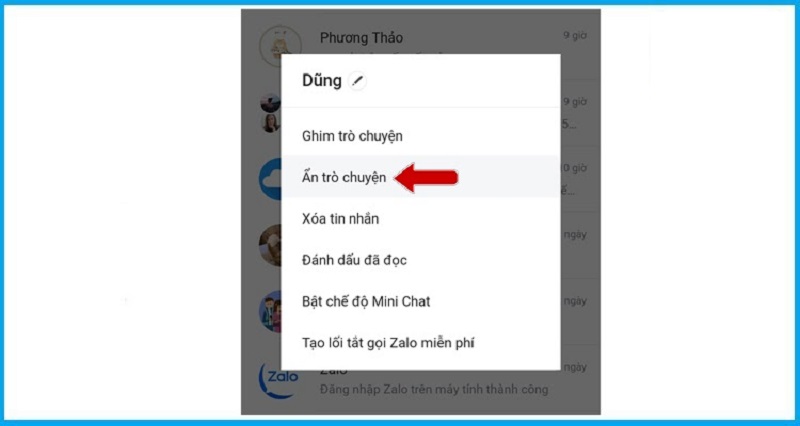
Chắc chắn trong quá trình sử dụng tính năng khóa tin nhắn Zalo hay cài mật khẩu cho tin nhắn trên Zalo thì người dùng gặp rất nhiều những rắc rối hay vấn đề nảy sinh. Vì vậy những thắc mắc của họ sẽ được giải đáp trong chuyên mục bài viết ngày hôm nay của chúng tôi.
Người dùng Zalo có thể tìm kiếm cuộc trò chuyện đã ẩn trên ứng dụng này hay không?
Người dùng Zalo có thể áp dụng một trong hai cách sau để tìm tin nhắn hay cuộc trò chuyện Zalo đã cài đặt mã pin và ẩn trên ứng dụng này.
Cách 1: Tìm kiếm tên người dùng đã thực hiện các bước ẩn tin nhắn trên Zalo bằng cách nhập từ khóa trên thanh tìm kiếm.
Cách 2: Tra cứu mật khẩu hay mã pin của cuộc trò chuyện đã ẩn trên thanh tìm kiếm của ứng dụng Zalo.
Cách bỏ hay xóa ẩn tin nhắn Zalo dễ hay khó?
Cách xóa bỏ ẩn tin nhắn trên Zalo được thực hiện rất đơn giản ngay sau khi người dùng đã tìm lại được cuộc trò chuyện ẩn trên Zalo. Để có thể tiến hành nhấp vào ba dấu chấm kèm 3 gạch ngang ở trên cùng bên phải của cửa sổ hội thoại, người dùng Zalo tiếp tục tắt công tắc chuyển đổi Ẩn trò chuyện thì tất cả các tin nhắn đã ẩn trên ứng dụng Zalo đều hiện ra rõ ràng.
Làm sao có thể thay đổi mã pin khi đã ẩn tin nhắn Zalo?
Người dùng có thể thay đổi mã pin mật khẩu khóa tin nhắn Zalo bằng cách:
Sau khi mở ứng dụng Zalo trên điện thoại hay máy tính thì click vào mục Cài đặt ở góc trái màn hình (biểu tượng hình bánh răng cưa).
Tiếp theo click vào mục Tin nhắn rồi click vào mục trò chuyện để lựa chọn Ẩn trò chuyện.
Ngay lúc này người dùng tiếp tục nhấp vào mục Đổi mã pin bằng cách nhập mã PIN cũ và nhập mã PIN mới 2 lần là hoàn tất quá trình đổi mã PIN mật khẩu khóa tin nhắn Zalo.
Người dùng nên làm gì khi quên mật khẩu khóa tin nhắn Zalo?
Trong trường hợp người dùng quên mật khẩu ẩn tin nhắn Zalo có thể thực hiện theo những bước sau đây:
Truy cập vào ứng dụng Zalo trên điện thoại rồi nhập tên tài khoản đã ẩn cuộc hội thoại trên thanh tìm kiếm.
Sau khi tìm kiếm được tên tài khoản đã ẩn tin nhắn Zalo thì người dùng sẽ được yêu cầu nhập mã PIN. Lúc này người dùng sẽ nhấn vào mục Đặt lại mã pin để lấy lại mật khẩu đã quên.
Khi hệ thống hiển thị màn hình thông báo thì người dùng sẽ tiến hành đặt lại mã pin rồi xác nhận lần 2. Lúc này toàn bộ đoạn chat đã sử dụng mã PIN cũ hoàn toàn bị xóa.
Lời kết
Như vậy, cách cài mật khẩu cho tin nhắn Zalo vô cùng đơn giản có thể thực hiện trên bất kỳ thiết bị điện thoại di động hay máy tính PC. Hãy cùng với Zalo web cập nhật thêm nhiều những thông tin liên quan đến cách sử dụng ứng dụng Zalo một cách hiệu quả. Để mọi người có những trải nghiệm thật thú vị trên nền tảng mạng xã hội này.